Co to jest Steam Guard i jak go aktywować, aby chronić swoje konto
Dla tych, którzy mogą tego nie wiedzieć, Steam ma fajną funkcję bezpieczeństwa o nazwie Steam Guard , która działa już od dłuższego czasu. Wykonuje pracę za kulisami, aby upewnić się, że Twoje konto Steam jest bezpieczne.
Teraz pierwszym poziomem bezpieczeństwa na twoim koncie Steam są twoje dane logowania, które są w zasadzie twoją nazwą konta Steam i hasłem. Jeśli chodzi o drugi poziom, ludzie z Valve postanowili dodać Steam Guard . Gdy jest aktywny, hakerom znacznie trudniej jest uzyskać dostęp do Twojego konta.
Jak działa Ochrona Steam?
To naprawdę proste. Za każdym razem, gdy logujesz się na swoje konto Steam z innego urządzenia, które nie jest rozpoznawane, oprogramowanie będzie wymagało podania specjalnego kodu dostępu,(special access code) aby przejść dalej i zweryfikować konto. W zależności od ustawień, z których korzystasz, wyśle e-mail ze specjalnym kodem lub powiadomienie za pośrednictwem aplikacji mobilnej Steam .
Jeśli chodzi o aspekt mobilny, będziesz potrzebować urządzenia z systemem Android(Android) lub iOS.
Jak włączyć Steam Guard przez e-mail?
- Odwiedź obszar Ustawienia
- Ile maszyn można zautoryzować?
- Wybierz sposób aktywacji Steam Guard
Powinniśmy zauważyć, że domyślnie Steam Guard jest już włączony na Twoim koncie, jeśli Twój adres e-mail jest zweryfikowany. Teraz, jeśli z jakiegoś powodu wyłączyłeś Steam Guard , nie martw się, ponieważ zamierzamy omówić, jak włączyć go ponownie.
1] Odwiedź obszar Ustawienia
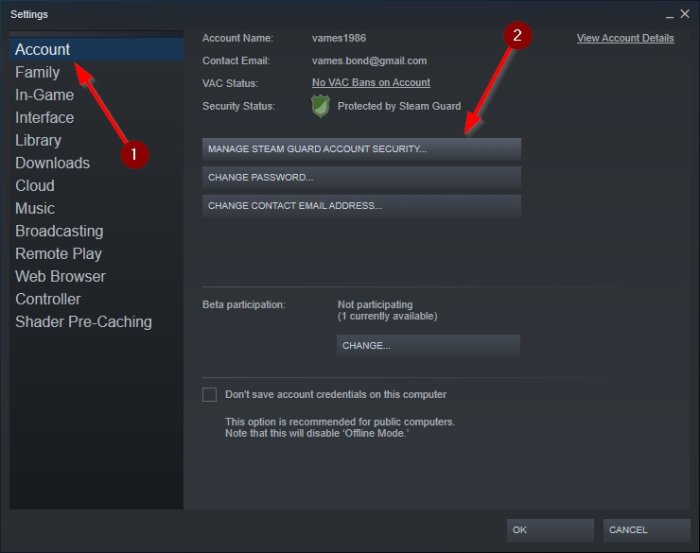
Aby włączyć Strażnika Steam(Steam Guard) , musisz najpierw otworzyć Steam , a następnie przejść do Steam w górnym rogu klienta. Następnie wybierz Ustawienia(Settings) , aby uruchomić wszystkie opcje.
2] Wybierz(Select) sposób aktywacji Steam Guard
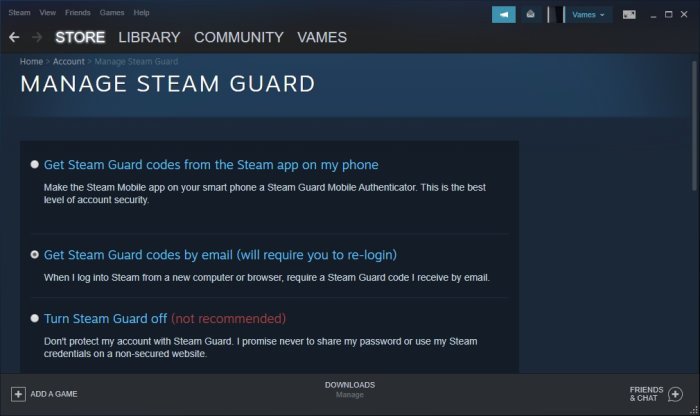
Po uruchomieniu menu opcji wybierz Konta(Accounts) , a następnie kliknij Zarządzaj bezpieczeństwem konta Steam Guard(Manage Steam Guard Account Security) . Na koniec(Finally) wybierz opcję otrzymania kodu Steam Guard przez e-mail lub z telefonu komórkowego. Jeśli zdecydujesz się na smartfona, upewnij się, że oficjalna aplikacja Steam jest już zainstalowana.
3 ] Ile(] How) maszyn można zautoryzować?
Valve dużo myślał o tym procesie, zanim firma przedstawiła go użytkownikom. W tej chwili możemy powiedzieć z całą pewnością, że nie ma ograniczeń co do liczby urządzeń, których można użyć do autoryzacji. Oznacza to, że możesz bez problemu uzyskać dostęp do swojego konta Steam i biblioteki gier wideo z dowolnej liczby urządzeń.
NAPRAW(FIX) : Błąd składnika usługi Steam w systemie Windows 10(Steam Service component error on Windows 10) .
Related posts
Napraw Za mało miejsca na dysku - błąd Steam na komputerze z systemem Windows
Jak przenieść gry Steam na inny dysk lub folder w systemie Windows 11/10?
Jak zwrócić grę Steam i otrzymać zwrot pieniędzy?
Steam zużywa zbyt dużo pamięci? Zmniejsz zużycie pamięci RAM Steam!
Jak zmienić tło profilu Steam
Jak naprawić brak dźwięku w grach Steam
10 najlepszych gier walki na Xbox One
Jak rozpocząć przygodę z Sea of Thieves i ukończyć pierwszą podróż
Jak udostępnić bibliotekę gier Steam i grać razem?
Jak zainstalować Steam i zarządzać grami Steam (Ultimate Guide)
Wyszukiwarka kluczy oprogramowania: odzyskiwanie, zapisywanie szeregowych kluczy licencyjnych oprogramowania
Napraw kod błędu Epic Games AS-3: Brak połączenia w systemie Windows 11/10
Jak pobierać gry Steam na zewnętrzny dysk twardy?
Jak grać w gry Steam od Kodi
Darmowe gry wieloosobowe na komputer z systemem Windows do grania ze znajomymi w domu
Jak organizować gry Steam za pomocą kategorii
Jak przenieść gry Steam na inny dysk?
Folder napraw nie istnieje — błąd Origin na komputerze z systemem Windows
Jak korzystać ze Spotify w grach komputerowych za pośrednictwem konsoli Xbox Game Bar na komputerze z systemem Windows?
Jak używać Steam Remote Play do strumieniowania lokalnych gier wieloosobowych w dowolnym miejscu?
